beállítása Google Play Games Services
Ez a dokumentum kiterjed, hogyan kell használni a Google Play konzol beállítani upGoogle Play games szolgáltatások az Android játék. A játékkonzol központi helyet biztosít a Játékszolgáltatások számára, valamint metaadatokat állít be a játék engedélyezéséhez és hitelesítéséhez.
a játék hozzáadásához a Google Play konzolhoz kövesse az alábbi általános lépéseket:
- hozzon létre egy játékprojektet a játékhoz, és részletezze a játék nevét és leírását.
- a játék engedélyezéséhez és hitelesítéséhez szükséges hitelesítő adatok létrehozása és összekapcsolása a Google Play Games szolgáltatásokkal.
ezeket a lépéseket részletesebben az alábbi szakaszok tartalmazzák.
1. lépés. Jelentkezzen be a Google Play konzolba
a bejelentkezéshez LÉPJEN aa Google Play konzol.Ha még nem regisztrált a Google Play konzolra, akkor ezt meg kell tennie.
2. lépés. Adja hozzá a játékot a Google Play konzolhoz
a játék hozzáadásához kövesse az alábbi lépéseket:
- hozzon létre egy játékot a játékkonzolban, ha még nem tette meg. Lásd a további részleteket.
- navigáljon a növekedéshez> Játékszolgáltatások> beállítás és kezelés>konfiguráció.
-
adja meg, hogy a játék már használ-e Google API-kat (például Firebase).A helyes opció kiválasztása nagyon fontos.
- Ha ez egy olyan játék, amelyet a semmiből hoz létre, vagy még soha nem állította be a upGoogle API-kat korábban, válassza a Nem lehetőséget, a játékom nem használja a Googleapist. Írja be a játék nevét, majd kattintson a Létrehozás gombra.
- Ha ez egy olyan játék, amelyre már létrehozott egy vagy több Googleapist, válassza az Igen lehetőséget, a játékom már használja a Google API-kat. Látni fogja alist projektek a Google Cloud konzol, amelyre szerepel ASA Fejlesztő. Válassza ki a projektet a listából, majd kattintson a használat gombra.
- ha meglévő Play Games Services projektet szeretne használni, válassza a Usean meglévő Play Games Services projekt lehetőséget. Látni fogja a létező listátjáték-szolgáltatási projektek a fiókjához. Válassza ki a megfelelő játékprojektet a listából, majd kattintson a használat gombra. Ez nem jellemzőválasztás, de ezt akkor teheti meg, ha új játékot hoz létre a PlayConsole-ban a csomag nevének megváltoztatásához, vagy ha ingyenes és fizetett verziói vannaka játék különböző csomagnevekkel.
-
egy Play Games Services játékprojekt jön létre,és egy megfelelő bejegyzést iscreated az Ön számára a Google CloudConsole.
-
a Tulajdonságok szakaszban kiválaszthatja a Tulajdonságok szerkesztése lehetőséget, majd hozzáadhatja a játékhoz a leírásokat, a kategóriákat és a grafikus eszközöket.
- csak a megjelenítési név szükséges a teszteléshez. A többi mezőt ki kell töltenie, mielőtt közzéteheti a játékot.
- a játék megjelenítési nevének és leírásának meg kell egyeznie azzal, amit a játék áruházának listájára állított fel.
- a grafikus eszközök létrehozására vonatkozó iránymutatásokat lásd: theGoogle Play for Developers guideand the Google Play Featured-ImageGuidelines.
3. lépés. Hozzon létre egy OAuth 2.0 ügyfélazonosítót
a játéknak rendelkeznie kell egy OAuth 2.0 ügyfélazonosítóval, hogy hitelesítsék és engedélyezzék a Google Play Játékok szolgáltatásainak hívását. A PlayGames szolgáltatások hitelesítő adatainak beállításához, amely az Ügyfélazonosító és a játék közötti társulás, useGoogle Cloud Platformot kell létrehozni az Ügyfélazonosító létrehozásához. Ezután használja a Google Play konzolt hitelesítő adatok megadásához, összekapcsolva az ügyfél-azonosítót a játékkal.
részletesebb utasításokért lásd a következő lépéseket:
a. konfigurálja az OAuth beleegyezési képernyőt
lehet, hogy már konfigurálta az OAuth hozzájárulási képernyőt, de ha még nem tette meg, akkor a hitelesítő adatok szakaszban megjelenik egy üzenet, amely értesíti Önt, hogy Önnem tette meg.
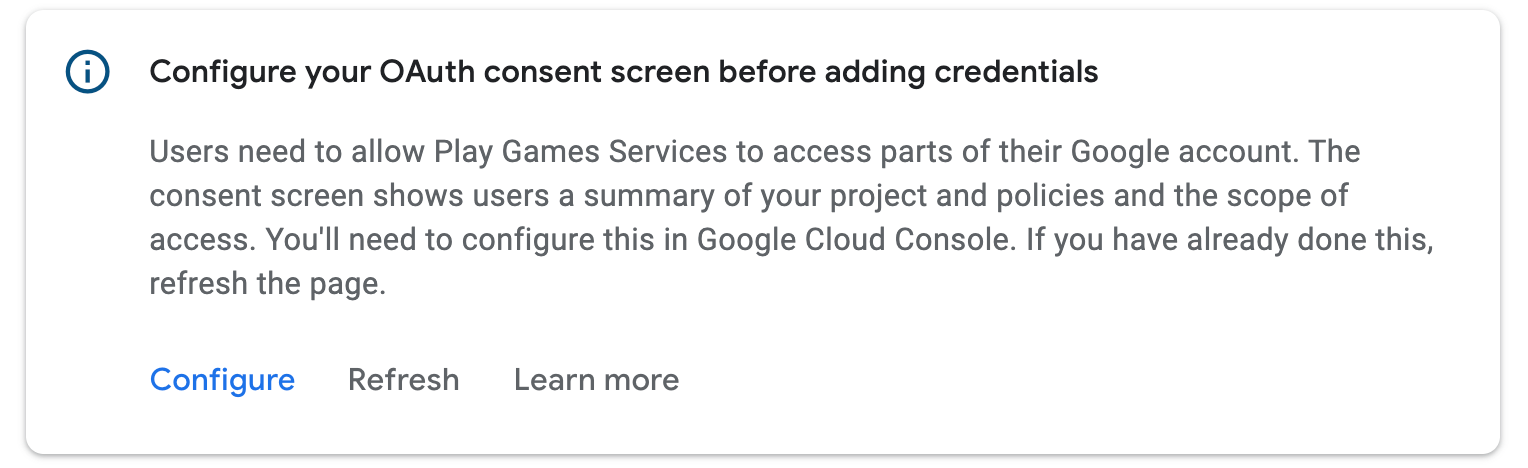
kattintson az OAuth beleegyező képernyő konfigurálása elemre. Ez egy párbeszédablakot nyit meg, amely további utasításokat tartalmaz, valamint egy mély linket a Google Cloud platformhoz. Vegye figyelembe a szükséges adatokata párbeszédpanel utasításainak 2. lépésében leírt információk.
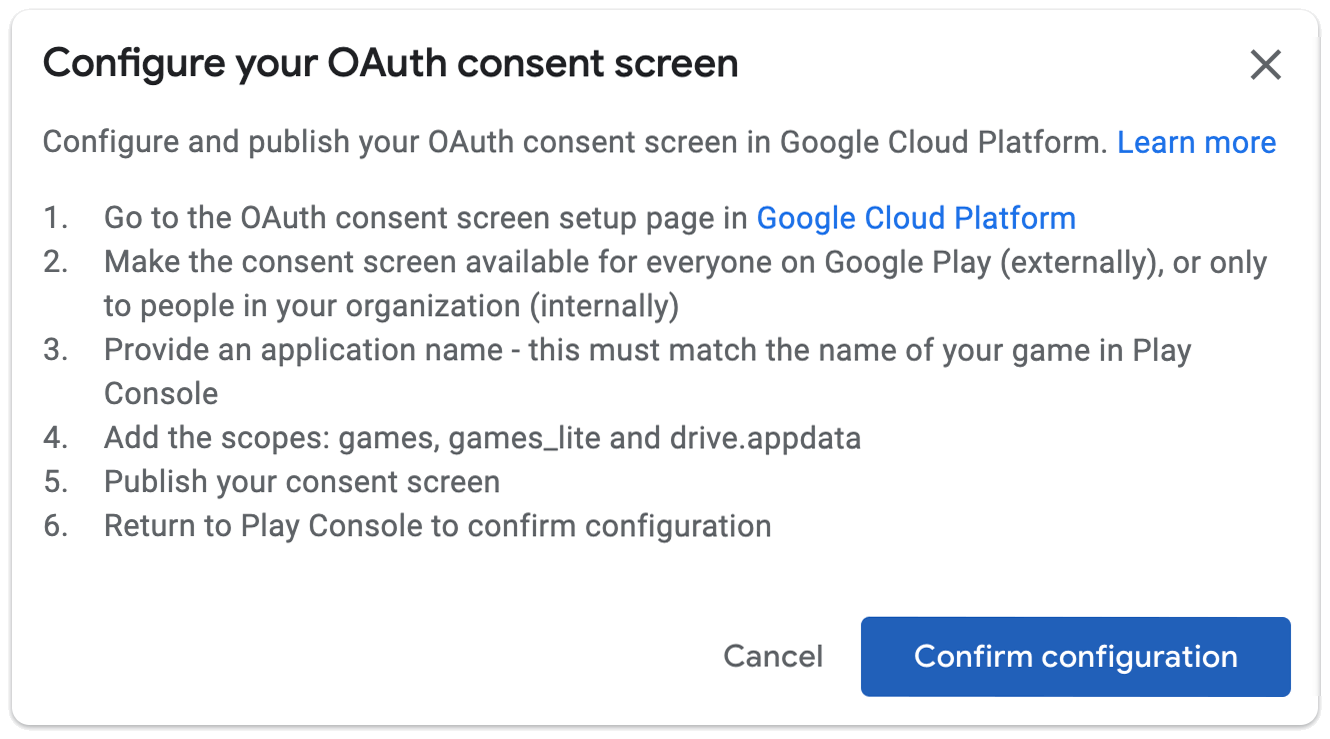
Ha befejezte az OAuth hozzájárulási képernyő beállítását, kattintson a Kész gombra.A Google Play konzol automatikusan frissül, és ha a konfiguráció sikeres volt, akkor képes lesz hitelesítő adatokat létrehozni:
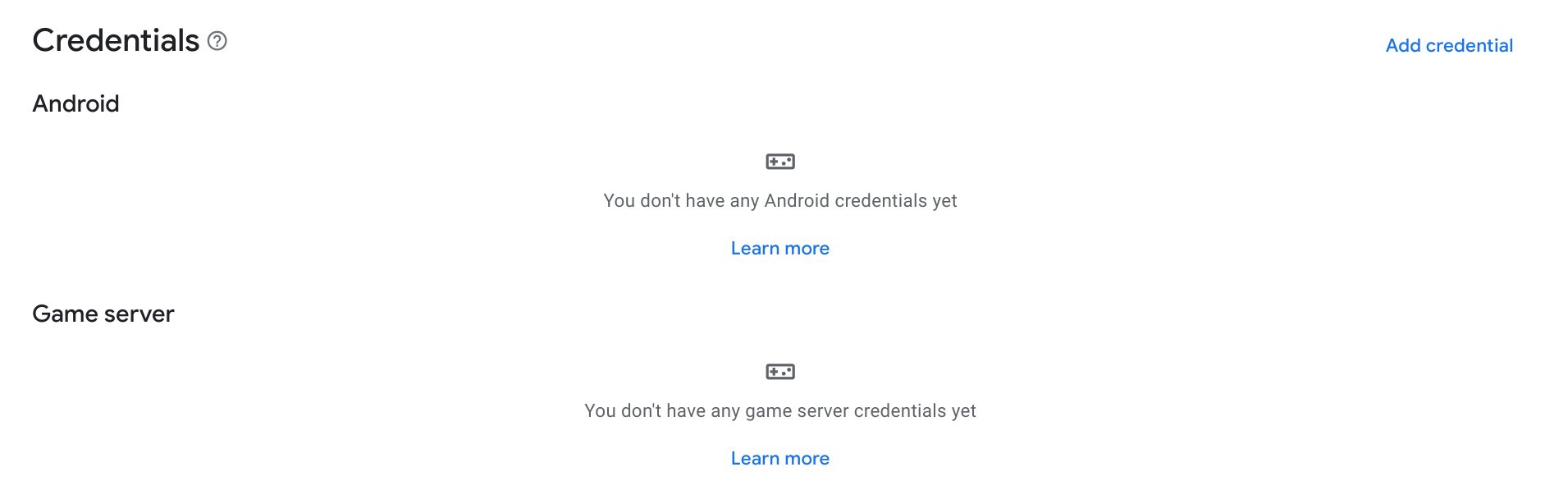
b. Hozzon létre egy hitelesítő
ahhoz, hogy engedélyezze a játék kommunikálni Google Play játékok szolgáltatások, maga hozzon létre egy hitelesítő egy engedélyezett OAuth2 ügyfél-AZONOSÍTÓ.
A Hitelesítő adatok szakaszban kattintson a hitelesítő adatok hozzáadása elemre.
a varázslóban válassza ki, hogy szeretne-e létrehozni egy Android hitelesítő adatokat (ha a yourgame APK hitelesíti a felhasználót és pgs API-kat használ) vagy egy játékszerverkredenciális (ha a játékszerver PGS API-kat használ). Kövesse az utasításokatspecifikus a kívánt hitelesítő típushoz.
Android
hitelesítő adatok beállítása
győződjön meg arról, hogy a Név mezőben szereplő név megegyezik a játék nevével.Válassza ki, hogy engedélyezi-e a kalózkodás elleni küzdelmet.
engedély beállítása
Ezután válasszon egy OAuth kliens azonosítót a játékprojekthez. Ha már Rendelkezik2 ügyfélazonosítóval, akkor választhat egyet. Azonban általában létrehozegy új. Kattintson az OAuth kliens létrehozása elemre. Ez megnyit egy párbeszédablakot a deeplinks-szel, valamint utasításokat az OAuth Ügyfélazonosító létrehozásához a Google CloudPlatform-ban.
- válassza az Android alkalmazást.
- írja be a játék nevét a Név mezőbe.
- írja be az Android alkalmazás csomagjáta Csomagnév mezőbe.
-
nyisson meg egy terminált, majd futtassa a Kulcstoolutility-t, hogy megkapja a kiadási és hibakeresési tanúsítványok SHA1 ujjlenyomatát.
a kiadás bizonyítvány ujjlenyomat, futtassa a következő parancsot:
keytool -list -keystore <path-to-production-keystore> -va debug bizonyítvány ujjlenyomat, futtassa a következő parancsot:
keytool -list -keystore <path-to-debug-keystore> -v -
A keytool utility felszólítja, hogy adjon meg egy jelszót a keystore. A hibakeresési kulcs alapértelmezett jelszava a
android. A kulcseszköz ezután lenyomja az ujjlenyomatot a terminálra. -
illessze be az SHA1 ujjlenyomatot az aláírási tanúsítvány ujjlenyomat(SHA1) mezőjébe.
-
kattintson a Létrehozás gombra.
További információ a OAuth 2.0 Android, lásd hitelesítése toOAuth2Services.
miután rákattintott kész a párbeszédablakban, a rendelkezésre álló Ügyfélazonosítók újrafresh. Válassza ki a létrehozott hitelesítő adatokat a legördülő menüből, majd kattintson a Módosítások mentése elemre. Ez létrehozza a hitelesítő adatokat tervezetként, amely lehetővé teszia Játékszolgáltatások hitelesítéséhez a játékban.
lehet, hogy két hitelesítő adatot szeretne létrehozni: egyet a release certificatefingerprint, egyet pedig a debug certificate fingerprint segítségével. Győződjön meg róla, hogy ugyanazt a csomagnevet használja mindkettőhöz. Ez lehetővé teszi a Google Play Games Szolgáltatásokathogy felismerje az összekapcsolt APK-k hívásait, amelyeket eithercertificate-vel írtak alá. További információ a tanúsítvány aláírásáról az Androidra, látjajelezze be az alkalmazást.
játékszerver
állítsa be a hitelesítési adatokat
győződjön meg arról, hogy a Név mezőben szereplő név megegyezik a játék nevével.
engedély beállítása
Ezután válasszon egy OAuth kliens azonosítót a játékprojekthez. Ha már Rendelkezik2 ügyfélazonosítóval, akkor választhat egyet. Azonban általában létrehozegy új. Kattintson az OAuth kliens létrehozása elemre. Ez megnyit egy párbeszédablakot a deeplinks-szel, valamint utasításokat az OAuth Ügyfélazonosító létrehozásához a Google CloudPlatform-ban.
- válassza ki a webes alkalmazást az alkalmazás típusaként.
- írja be a játék nevét a Név mezőbe.
- kattintson a Létrehozás gombra.
További információ a OAuth 2.0 Android, lásd hitelesítése toOAuth2Services.
miután rákattintott kész a párbeszédablakban, a rendelkezésre álló Ügyfélazonosítók újrafresh. Válassza ki a létrehozott hitelesítő adatokat a legördülő menüből, majd kattintson a Módosítások mentése elemre. Ez létrehozza a hitelesítő adatokat tervezetként, amely lehetővé teszia játékszerver játékszolgáltatásainak hitelesítéséhez. Ha többet szeretne tudni a Play Games szolgáltatások játékszerverrel való használatáról, olvassa el a Google Play GamesServices szerver oldali hozzáférését.
A gyakori beállítási problémák elkerülése
a gyakori beállítási hibák elkerülése érdekében ügyeljen arra, hogy kövesse ezeket az ajánlásokatamikor beállítja a játékot a Google Play Játékok szolgáltatásainak használatához.
1. Állítsa be a játékot a Google Play konzollal Ha létrehozott egy Oauth 2.0 kliens azonosítót az alkalmazásához a Google Cloud Console-ban, a Google Play games services nem fog tudni a játék eredményének, a ranglisták és az Ügyfélazonosító közötti összefüggésről. A társítás létrehozásához hitelesítő adatokat kell létrehoznia az Oauth 2.0 Ügyfélazonosító használatával, a hitelesítő adatok létrehozása részben leírtak szerint. 2. Használja a megfelelő alkalmazásazonosítót az Androidban az Alkalmazásazonosító egy szükséges karakterlánc-erőforrás, amelyre hivatkoznia kell az Android manifesztben. Az Alkalmazásazonosító karakterlánc csak a Google Play konzol által biztosított Ügyfélazonosító elején található számjegyekből áll (általában 12 vagy több). Az Alkalmazásazonosító a konfigurációs oldal tetején található, a játék neve alatt Projektazonosítóként van feltüntetve. 3. Írja alá APK-ját a megfelelő tanúsítvánnyal amikor Android-alkalmazását a Google Play konzolon lévő játékához köti, pontosan ugyanazt a csomagnevet és tanúsítványt kell használnia ujjlenyomat, amelyet az alkalmazás közzétételéhez használt. Ha eltérés van, a Google Play games szolgáltatásokra irányuló hívások meghiúsulnak. Két ügyfélazonosítót kell létrehoznia, az egyik a release certificate fingerprint, a másik a debug certificate fingerprint, és mindkettőhöz ugyanazt a csomagnevet kell használnia. Ha többet szeretne megtudni arról, hogyan adhatja meg az aláírási tanúsítványt a Google Play konzolon, látjaaz alkalmazások hozzárendelése. 4. Amikor a fejlődő Android, tartalmazzák a Play Játékok SDK, mint egy könyvtár projekt, nem, mint egy önálló JAR Győződjön meg arról, hogy a Google Play szolgáltatások SDK hivatkozott, mint egy könyvtár projekt az Android projekt, különben ez a hibákhoz vezethet, ha az alkalmazás nem találja a Google Play szolgáltatások források. Ha meg szeretné tudni, hogyan állíthatja be Android projektjét a Google Play szolgáltatások használatához, keresse fel a Google Play szolgáltatásokat. 5. Jelentkezzen be egy teszter-fiókkal a fejlesztés során ha még nem tette közzé a játékbeállítási változtatásokat a Google Play konzolon, akkor a tesztelés során hibákat tapasztalhat, ha nem jelentkezett be egy engedélyezett tesztelő fiókkal. A teszteléshez mindig engedélyeznie kell a Google Play konzol kiadói fiókját. Ha szeretné megtudni, hogyan kell kezelni a tesztelő fiókokat, lásd: tesztelési fiókok kábelezése. 6. Kiadáskor először tegye közzé a Play Games Services beállításait, mielőtt közzétenné a játékfejlesztők véletlenül közzéteszik alkalmazásukat anélkül, hogy közzétennék az alkalmazásuk megfelelő Google Play games szolgáltatási beállításait. Ez azt okozhatja, hogy a nem tesztelő fiókokkal bejelentkező játékosok hibákat tapasztalnak, mivel az alkalmazás nem tudja hivatkozni a helyes játékbeállításokra. A játék kiadásakor ne felejtse el először közzétenni a játék beállításait a játék közzététele opció használatával a Google Play konzolon. Ha meg szeretné tudni, hogyan kell közzétenni a módosításokat, szivárogjona játék változásainak közzététele.
további tippekért olvassa el ezeket a kapcsolódó erőforrásokat:
- Top 7 Google Play Games Services beállítási hibák-videó, amely leírja a commonGoogle Play games services beállítási hibáit és forgatókönyveit.
- Android hibaelhárítási útmutató-fejlesztői dokumentáció, amely leírja, hogyan lehet hibaelhárítani a problémákat az Android játékok fejlesztése során.
mielőtt továbbmenne, tesztszámlákat kell hozzáadnia a játékhoz a tesztelési fiókokban leírtak szerint.A hivatalos tesztszámlákkal rendelkező felhasználók hozzáférhetnek a még nem publikált PlayGames Services game project-hez, és tesztelhetik, hogy a konfigurált Google Play Játékok szolgáltatásai megfelelően működnek-e.
miután elvégezte a fent leírt kezdeti beállítási feladatokat, továbbhaladhata játék funkcióinak, például a ranglisták és achievements.To További információ: funkciók engedélyezése.
Leave a Reply